如何自己在線重裝win8系統
 2019/10/08
2019/10/08
 882
882
如何自己在線重裝win8系統?相信大家電腦用久了就會碰到各種系統故障問題,小的問題就只需要對電腦進行修復即可,但是如果解決不了只能夠對電腦進行重裝系統了。不過也有很多小伙伴不知道怎么重裝系統,接下來就跟著小編一起在線重裝win8系統吧。
注意事項:
大家在使用黑鯊裝機大師對電腦進行重裝系統時,打開黑鯊之前記得將所有的殺毒軟件關閉,以免系統重裝失敗。
準備工具:
1. 黑鯊裝機大師
2. 一臺正常聯網的電腦
重裝步驟:
1.提前在黑鯊裝機大師中下載軟件,隨后在黑鯊界面中點擊“一鍵裝機”下的“系統重裝”進入。
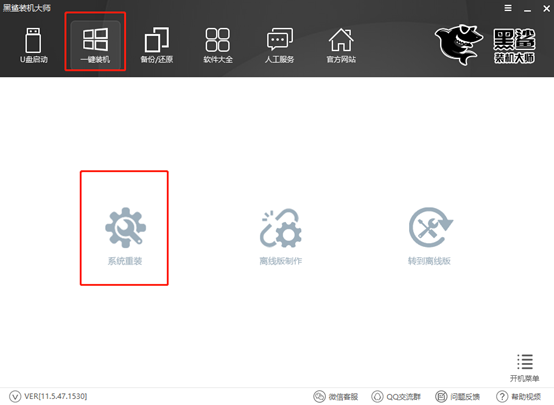
2.這時候黑鯊開始自動檢測電腦的配置信息,等電腦檢測完畢后直接點擊“下一步”繼續操作。
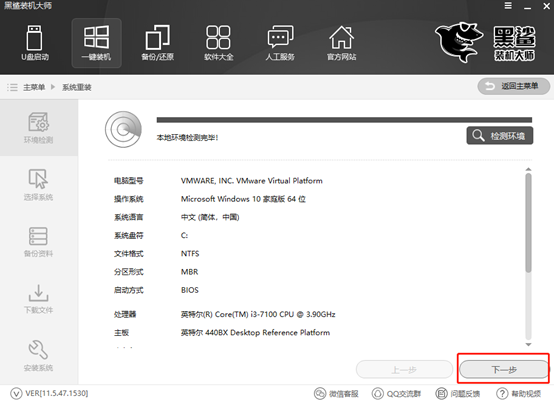
3.在以下界面中根據自己需要開始選擇系統文件進行下載。因為我們需要重裝win8系統,所以直接選擇win8系統下的文件,最后點擊“安裝此系統”。
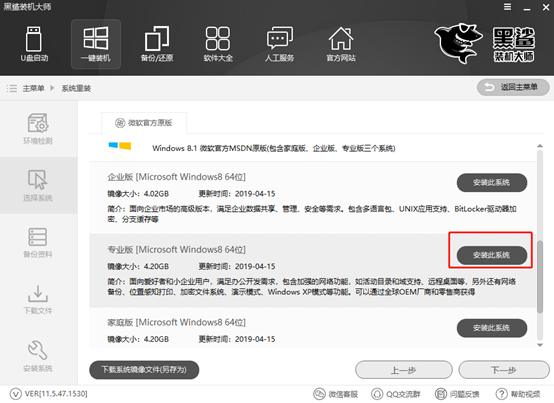
4.重裝系統時會把系統盤所有的數據進行格式化,可以在以下界面中勾選需要備份的文件,最后點擊“下一步”。
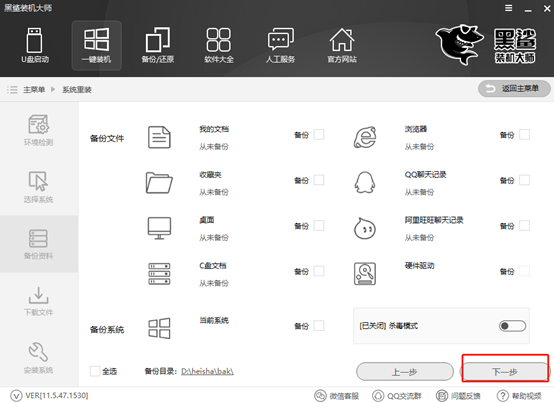
5.此時黑鯊會彈出詢問窗口,我們直接點擊“安裝系統”即可。
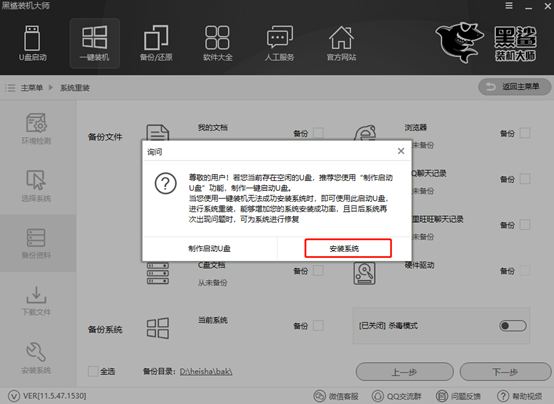
6.黑鯊進入下載系統文件的狀態,整個過程無需手動進行操作,請大家耐心等待下載完成即可。
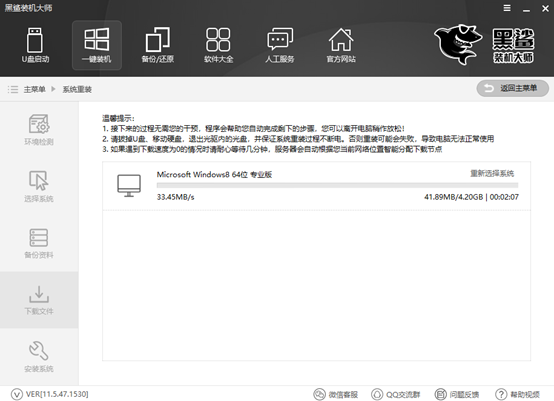
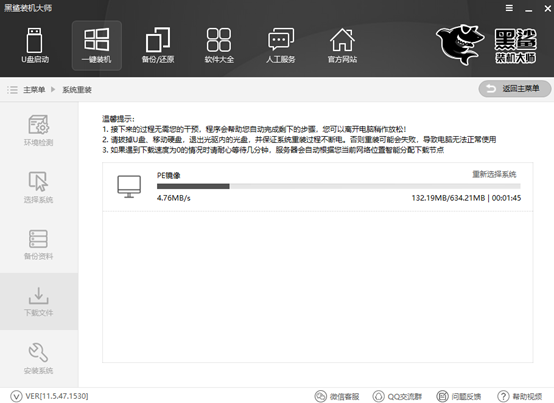
經過一段時間等待,系統文件下載成功后開始“立即重啟”電腦或者等待電腦自行重啟。
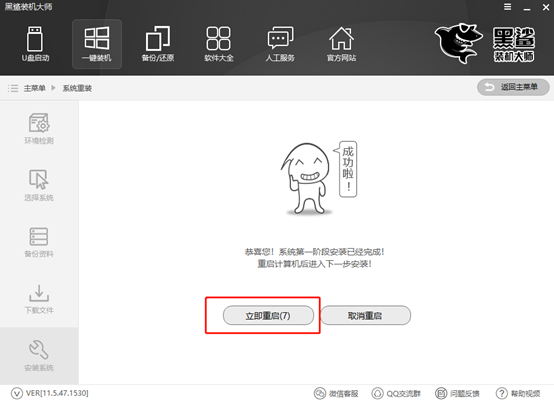
7.電腦成功重啟后進入啟動管理器界面,選擇“黑鯊裝機大師PE原版系統安裝模式”回車進入。
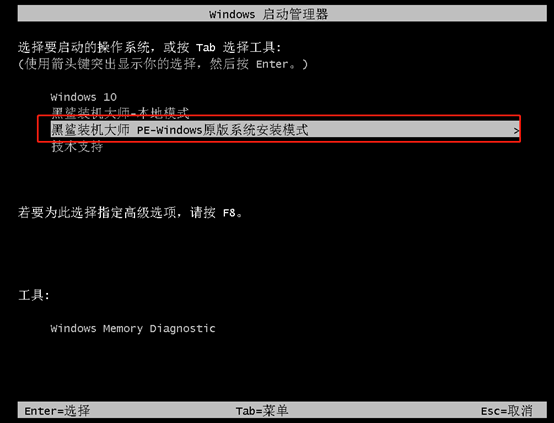
經過以上的步驟成功進入PE系統,此時電腦開始進入安裝系統狀態,同樣無需我們手動進行操作。
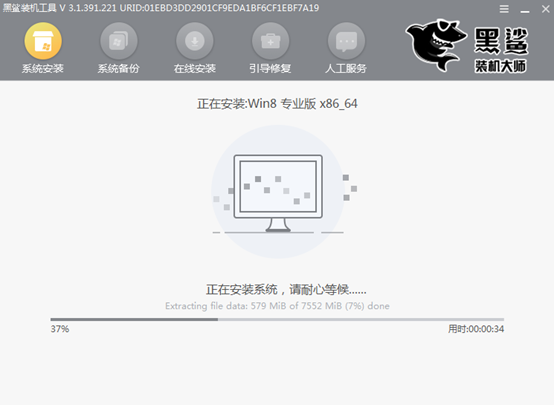
8.經過一段時間電腦成功安裝系統之后,我們需要點擊“立即重啟”或者等待電腦自動重啟。
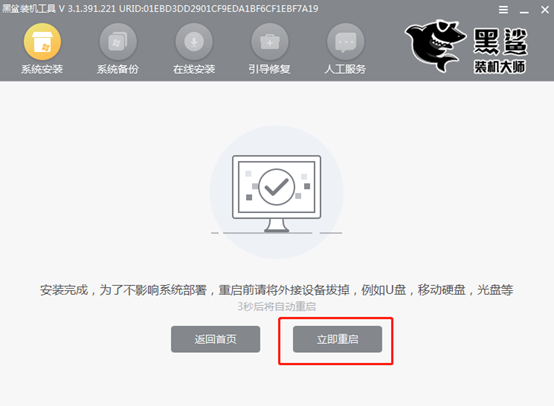
經過多次的重啟部署安裝,電腦最終進入win8桌面。此時電腦成功重裝win8系統。
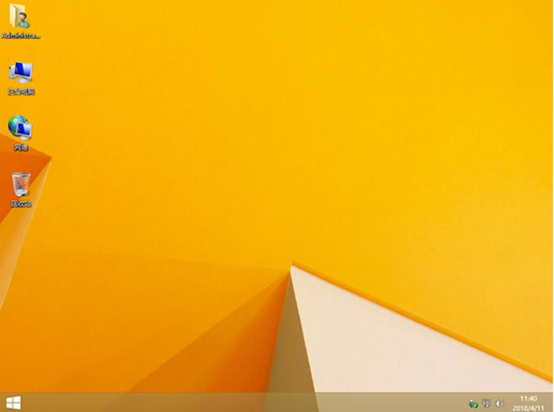
以上就是本次小編為大家帶來的如何自己在線重裝win8系統的詳細教程,希望此篇教程能夠給大家帶來一些幫助,更多精彩內容請大家多多關注黑鯊網站。
